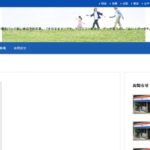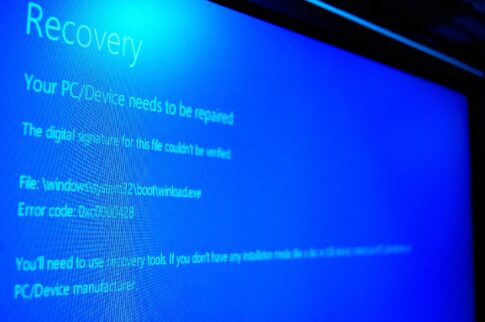dynabookは東芝のノートパソコンで、多くユーザーから人気を集めています。
そんなdynabookですが、使っている途中に「画面が真っ暗になって動かなくなった」など突然フリーズし困っている方も多いのではないでしょうか?
今回はdynabookが突然フリーズした時の原因や対処法について解説します。
dynabookがフリーズして困っている方はぜひ参考にしてみてください。
目次
dynabookが突然フリーズする時に考えられる原因

dynabookがフリーズする原因として以下4つが考えられます。
- HDDの寿命や故障
- パソコンの熱暴走
- メモリ不足
- マザーボードの故障
原因毎に対処法も異なってくるため、しっかり把握しておきましょう。
HDDの寿命や故障
dunabookがフリーズする原因としてHDDの寿命や故障が挙げられます。
HDDとはパソコン内のデータを保存する場所のことです。
データの書き込みと読み取りを繰り返しており、使用する毎に大きな負担がかかっています。
HDDは長期間使用していると正常に動かなくなったり、急にフリーズすることがあるため注意が必要です。
パソコン本体から異音がする場合や頻繁にアプリケーションが終了してしまう場合、ハードディスクの寿命や故障が考えられます。
HDDは交換可能で、交換することで上記の問題を解決できるでしょう。

HDDの交換は自力でもできますが、難しい場合は専門業者に依頼することをおすすめします。
パソコンの熱暴走
パソコンの熱暴走もフリーズの原因として考えられます。
熱暴走とは、パソコン内部が高温になることで正常に機能できなくなる現象のことです。
パソコンには内部の熱が籠らないようファンが備わっていますが、ファンで冷却できなくなるほど高温になると熱暴走でパソコンがフリーズしてしまいます。
パソコンが高温となる主な原因は以下のとおりです。
- 直射日光の当たる場所にパソコンを置く
- ファンの排気口がものや壁で塞がれている
- パソコン内部にほこりがたまる
パソコンが高温とならないよう、普段から上記の点に気をつけておきましょう。
パソコン内部に埃が溜まらないよう定期的に掃除しておくべきですが、ノートパソコンは自力で掃除することが難しく、専門業者に依頼することをおすすめします。
メモリ不足
dynabookがフリーズする原因として、メモリ不足も挙げられるでしょう。
メモリとは、パソコンで処理するデータを一時的に保管する場所のことで、パソコンの処理速度に大きく影響します。
一度に多くのアプリケーションを起動し作業するとメモリ容量が足りなくなり、処理速度の低下やパソコンがフリーズしやすくなるため注意が必要です。
メモリ不足が原因で頻繁にフリーズする場合は、メモリ増設で解決できる場合もあります。
マザーボードの故障
マザーボードの故障もdynabookのフリーズ原因として考えられます。
マザーボードとは、パソコンの主要な電子回路基盤のことで、故障が起きるとフリーズなどさまざまなトラブルを引き起こします。
マザーボードは寿命や高温環境によって故障する可能性があり、パソコンのトラブルがマザーボードの故障によるものか自力で判断することは難しいでしょう。
頻繁にフリーズする場合は、専門の業者に診てもらったほうが効率的です。
dynabookが動かない時に見られる現象


dynabookがフリーズする時に見られる現象として、主に以下が挙げられます。
- 真っ暗な画面が表示され起動しない
- ブルースクリーンが表示され動かない
- 「自動準備を開始しています」と表示される
上記の症状毎に適切な対処法を実施しましょう。
真っ暗な画面が表示され起動しない
dynabookの起動時に黒い画面が表示されますが、この黒い画面から次に進まずパソコンがフリーズする場合があります。
dynabookでは、起動時に「dynabook」のロゴマークが表示され、その間にメモリのチェックがおこなわれる仕様です。
しかし、ロゴマークが表示されず黒い画面のままである場合は、メモリーに異常が出ている可能性があります。
メモリーに異常が出る原因として静電気がたまることが挙げられ、メモリーの挿し直しなどの対処が必要です。
ブルースクリーンが表示され動かない
ブルースクリーンが表示され、dynabookがフリーズしてしまうこともあるでしょう。
ブルースクリーンとは、画面が青色になり白い文字が表示される現象のことです。
原因はさまざまなものが考えられますが、システムに関する複雑なトラブルのケースもあり、自力での回復は困難といえます。
ブルースクリーンは起動時に表示されることもあれば、起動中に突然表示されるケースもあります。
ブルースクリーンが表示された場合は、専門の業者に相談した方が良いでしょう。
「自動修復を準備しています」と表示される
「自動修復を準備しています」と表示され、パソコンが動かなくなるケースもあります。
この表示はパソコン自身がトラブルへの修復をおこなっている状況で、強制終了など無理やり電源を落として再起動する際に表示されるケースが多いです。
基本的には修正が完了することで自動的に起動されるため、表示が消えるまで電源を入れたまましばらく待つことをおすすめします。
dynebookがフリーズした時の対処法


dynabookがフリーズした時に自分自身で対処できる方法は以下が挙げられます。
- パソコン本体を放電する
- F1キーを押す
- 電源ボタンの長押しで強制終了
- エラー処理が完了するまで待つ
dynabookがフリーズした時は、まずは上記の方法を試してみましょう。
パソコン本体を放電する
フリーズした時の対処法として試したいことは、パソコン本体を放電することです。
パソコンは特別な使い方をしなくても、自然と内部に電気が溜まっていきます。
パソコン内部の基盤に不要な電気が溜まってしまった場合、正常な動作を妨げてしまうでしょう。
フリーズの原因としてパソコン内部の帯電も考えられ、内部に溜まった電気を放出させる必要があります。
dynabookを放電するには、ACアダプターなどの接続機器を全て外し、電源を切った状態で数分間放置してみましょう。
帯電が原因でフリーズしていた場合は、パソコン本体を放電することで正常に動作する可能性があります。
F1キーを押す
dynabookの画面に以下の文字が表示されている場合、F1キーを押して操作することでフリーズを解決できます。
- 「Press F1 to Resume」
- 「Strike the F1 Key to continue」
上記の表示が出ている場合、F1キーを押すだけで通常起動します。
ただしHDDに損傷が出ている場合、F1キーを押しても起動できないため、専門業者に相談した方が良いでしょう。
電源ボタンの長押しで強制終了
dynabookがフリーズして何も操作ができない場合、電源ボタンを長押しすることで強制終了できます。
ただし、この方法で強制終了するとそれまで作業していた保存していないデータが消えてしまうため、注意が必要です。
また、強制終了はフリーズ以外のトラブルが発生する可能性もあり、どうしても操作ができない時のみおこないましょう。
エラー処理が完了するまで待つ
先述の「自動修復を準備しています」や「CHKDSKはファイルを検査しています」などの文字が表示される場合、エラー処理が完了するまで待ちましょう。
このエラー処理中に電源を落として再起動させても、もう一度エラー処理が開始されるため、処理が完了するまで待つ以外の方法がありません。
ただし、エラー処理が何時間経っても完了しない場合、パソコン自体の故障が考えられ、修理業者に相談した方が良いでしょう。
電源ボタンを押しても起動しない場合


もし電源を押してもパソコン自体が起動しない場合、以下3つのケースが考えられます。
- 電源スイッチを押す時間が短い
- 電源スイッチロックがかかっている
- バッテリやACアダプターの接続不良
電源ボタンを押す時間が短く電源が入っていない場合があるため、ボタンを長押ししましょう。
電源が入っているかどうかはLEDランプが点いているかで確認できます。
電源スイッチロック機能のある機種はロック解除することで電源が入る可能性もあるでしょう。
バッテリやACアダプターの接続状況も確認し、正しく接続してから電源を入れることで起動できる場合もあります。
自力で起動できない場合は専門の業者に相談


ここまで紹介した方法を試してもパソコンがフリーズしたままの場合、専門業者に依頼することがおすすめです。
HDDやマザーボードなど内部のパーツが損傷してフリーズしている場合、損傷箇所を交換・修理する必要があります。
パーツの外し方などはdynabookの公式サイトや取扱説明書に記載されており、自力での交換や修理も可能です。
しかし、自分で作業しパーツを傷つけた場合、余計な修理が必要となるだけでなく、メーカー保証の対象外となる可能性もあります。
普段からパソコンの扱いに慣れていれば別ですが、不安な方は素直に修理業者に相談した方が良いでしょう。
まとめ
dynabookがフリーズした時は、冷静に症状にあった適切な対処法を実施することが大切です。
もしdynabookがフリーズした場合、今回紹介した対処法を試してみましょう。
自力で対処することが難しく感じた場合は、修理業者に相談することをおすすめします。
パソコン博士の知恵袋はパソコン修理業者大手(上場企業)の PCホスピタル(累計サポート実績200万件以上 ※1、利用率No.1 ※2)をおすすめしています。 電話対応も丁寧で、お住まいの地域(全国対応)に応じたパソコン修理サービスを提案してくれます。
PCホスピタルは大切なデータを保護(復元も可能)した上でパソコン修理をおこなってくれます。「再起動を繰り返す」、「シャットダウンできない」、「電源が入らない」などのPCトラブルもすぐに行ってくれます。PCホスピタルは東京や大阪、名古屋、福岡など大都市以外の地方都市にも店舗があり、即日対応可能です


※1 2023年8月末時点 日本PCサービス株式会社調べ
※2 2021年11月時点 2万6303人調査 調査主体:日本PCサービス株式会社 調査実施機関:株式会社インテージ